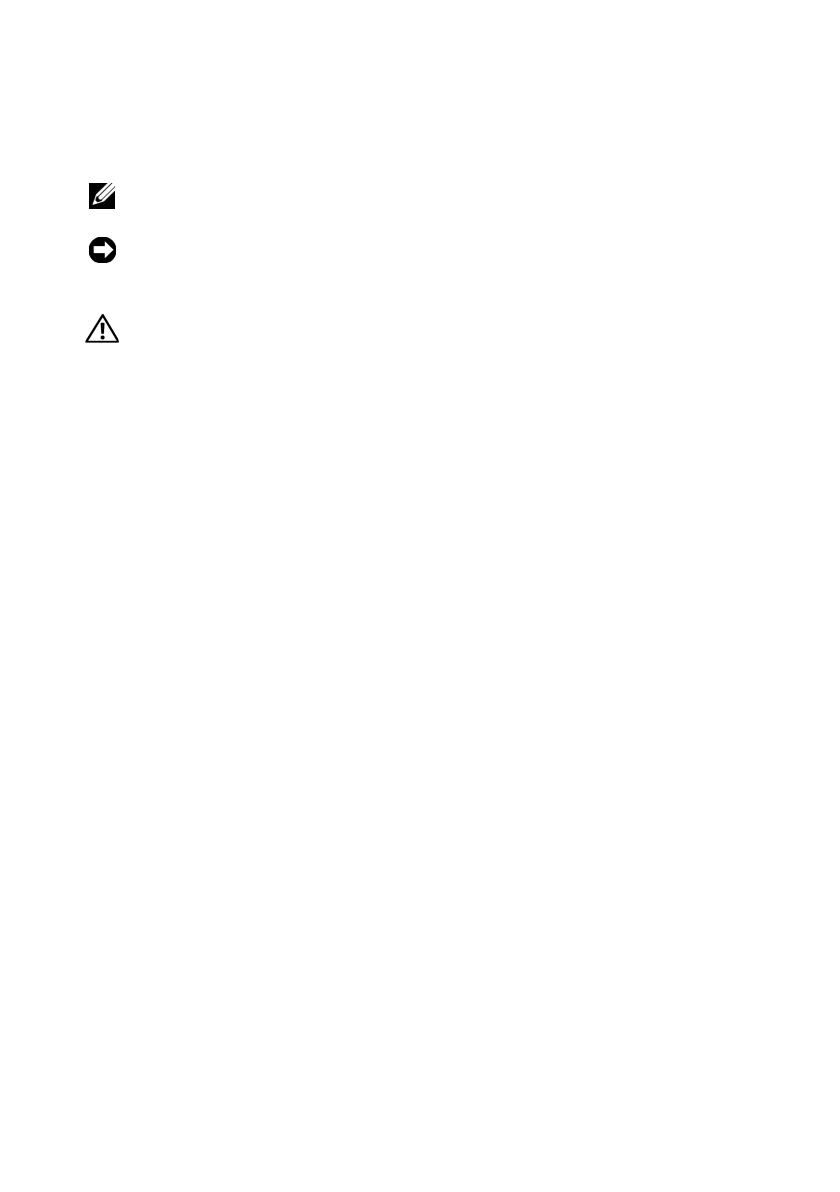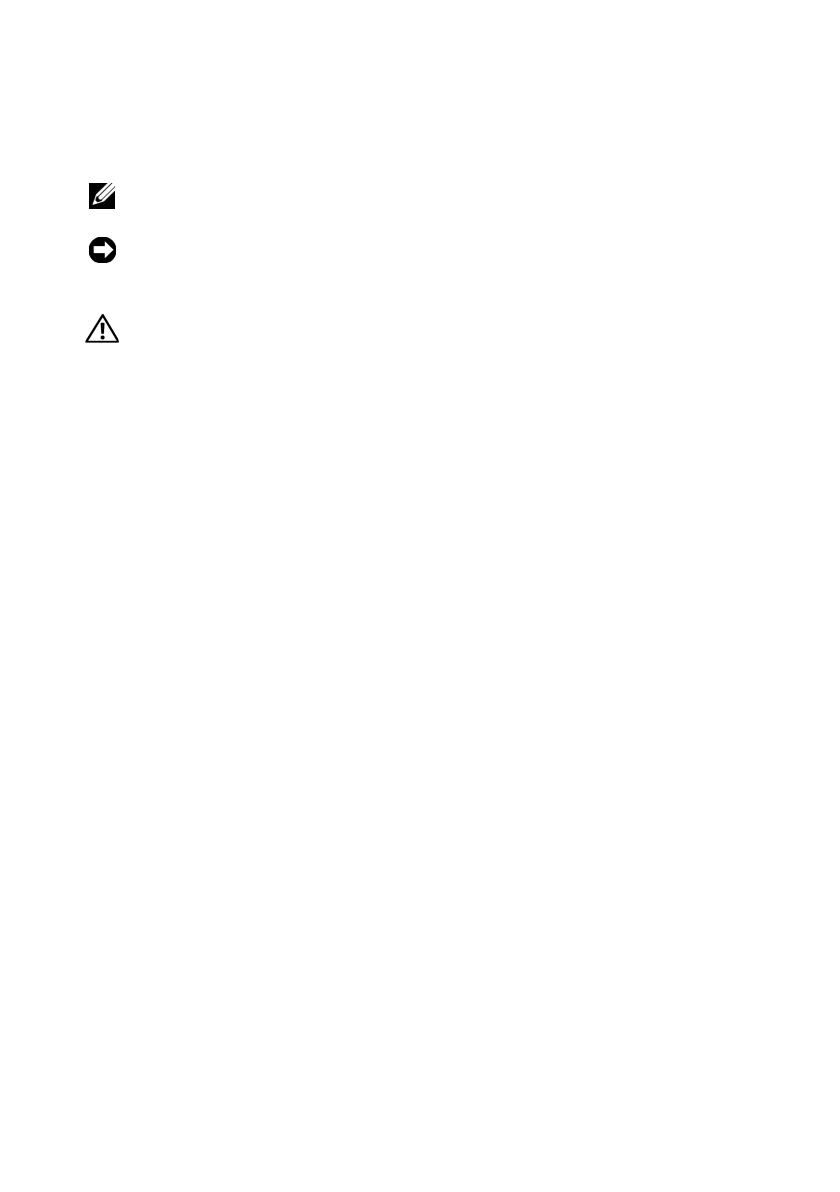
Huomautukset, muistutukset ja vaarat
HUOMAUTUS: HUOMAUTUKSET ovat tärkeitä tietoja, joiden avulla voit käyttää
tietokonetta entistä paremmin.
MUISTUTUS: VAROITUKSET ovat varoituksia tilanteista, joissa laitteisto voi
vahingoittua tai joissa tietoja voidaan menettää. Niissä kerrotaan myös, miten nämä
tilanteet voidaan välttää.
VAARA: VAARAT kertovat tilanteista, joihin saattaa liittyä omaisuusvahinkojen,
loukkaantumisen tai kuoleman vaara.
Jos ostit Dellin™ n-sarjan tietokoneen, mitkään tässä asiakirjassa esitettävät
viittaukset Microsoft
®
Windows
®
-käyttöjärjestelmiin eivät koske sinua.
Macrovision-tuotteita koskevat huomautukset
Tämä tuote sisältää tekijänoikeuksien suojaustekniikkaa, joka on suojattu
yhdysvaltalaisilla menetelmää koskevilla patenttivaatimuksilla ja muilla
immateriaalisilla omistusoikeuksilla, joiden omistajia ovat Macrovision
Corporation ja muut oikeuksien omistajat. Macrovision Corporationin tulee
antaa valtuudet tämän tekijänoikeussuojaustekniikan käyttämiseen. Käytöllä
tarkoitetaan kotikäyttöä sekä muita rajoitettuja tarkastelukäyttöjä, ellei
Macrovision Corporation anna valtuuksia muuhun käyttöön. Ohjelmakoodin tai
tuotteen purkaminen on kiellettyä.
____________________
Tämän asiakirjan tiedot voivat muuttua ilman erillistä ilmoitusta.
© 2008 Dell Inc. Kaikki oikeudet pidätetään.
Tämän tekstin kaikenlainen kopioiminen ilman Dell Inc:n kirjallista lupaa on jyrkästi kielletty.
Tässä asiakirjassa käytetyt tavaramerkit: Dell, DELL-logo, Vo st ro ja DellConnect ovat Dell Inc:n
tavaramerkkejä,Bluetooth on Bluetooth SIG, Inc:n rekisteröity tavaramerkki, jota Dell käyttää
käyttöoikeudella, Intel, Celeron, Pentium, Core2 Duo, Core2 Quad ovat Intel Corporationin
rekisteröityjä tavaramerkkejä Yhdysvalloissa ja muissa maissa; Blu-ray Disc on Blu-ray Disc
Associationin tavaramerkki ja Microsoft, Windows,Windows Vista ja Windows Vistan Käynnistä-
painikkeen logo ovat Microsoft Corporationin tavaramerkkejä tai rekisteröityjä tavaramerkkejä
Yhdysvalloissa ja/tai muissa maissa
Muut tekstissä mahdollisesti käytetyt tavaramerkit ja tuotenimet viittaavat joko merkkien ja nimien
haltijoihin tai näiden tuotteisiin. Dell Inc. kieltää omistusoikeuden muihin kuin omiin
tavaramerkkeihinsä ja tuotemerkkeihinsä.
Mallit: DCSCLF, DCSCMF, DCSCSF
Syyskuu 2008 P/N K622H Versio A00
book.book Page 2 Tuesday, September 2, 2008 10:41 AM